Liste der laufenden Prozesse in PowerShell
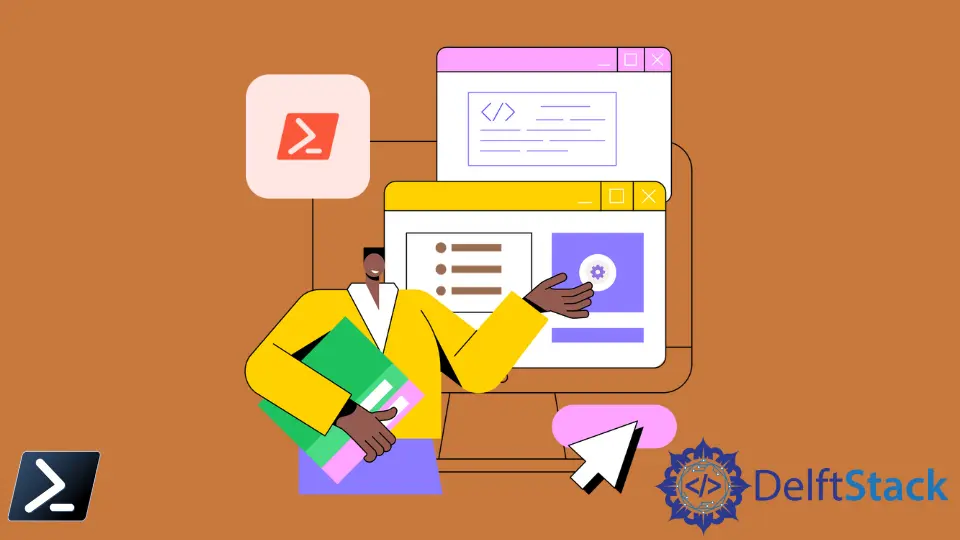
Dieser Artikel stellt das Cmdlet Get-Process vor, um laufende Prozesse in PowerShell aufzulisten.
Verwenden Sie das Cmdlet Get-Process, um die Liste der laufenden Prozesse in PowerShell anzuzeigen
In der PowerShell-Umgebung sind mehr als 200 Cmdlets verfügbar. Jedes Cmdlet ist für die Ausführung einer bestimmten Funktion verantwortlich.
Der Get-Process ist eines der häufig verwendeten Cmdlets, die dabei helfen, die Liste der laufenden Prozesse auf dem Windows-Rechner abzurufen.
Dieses Cmdlet liefert nützliche Informationen zu jedem Prozess, wie z. B. Prozess-ID, Name, Speichernutzung usw. Außerdem zeigt es eine Momentaufnahme der laufenden Prozesse des Systems.
Syntax:
Get-Process [[-ProcessName] string[]] [-NameOfTheComputer string[]]
[-FileVersionInfo] [-Module] [CommonParameters]
Get-Process -processID Int32[] [-ComputerName string[]]
[-FileVersionInfo] [-Module] [CommonParameters]
Get-Process -ProcessInputObject Process[] [-ComputerName string[]]
[-FileVersionInfo] [-Module] [CommonParameters]
Die Parameter sind für das Cmdlet Get-Process optional, und Sie können diese Parameter basierend auf Ihren Anforderungen verwenden.
Alle laufenden Prozesse anzeigen
Wir können den Befehl Get-Process direkt ohne Parameter verwenden. Es sollte alle laufenden Prozesse zu diesem Zeitpunkt anzeigen.
Anstelle des Befehls Get-Process kann auch der Alias gps verwendet werden.
Get-Process
gps
Ausgabe:
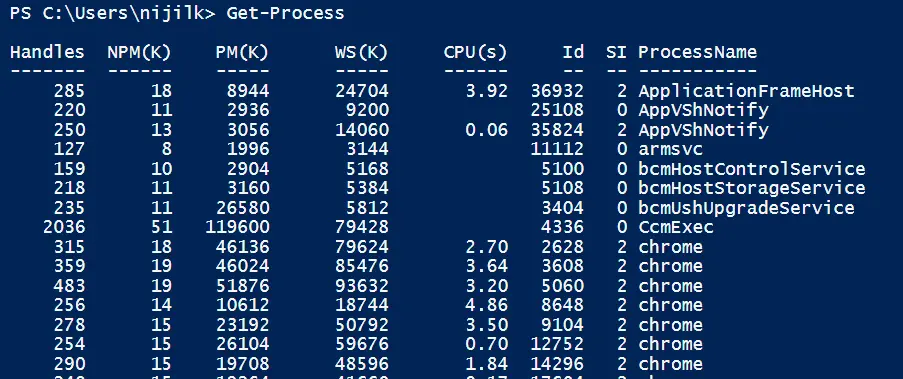
In der Ausgabetabelle sind mehrere nützliche Informationen verfügbar.
Id– Die eindeutige Kennung für einen bestimmten Prozess.ProcessName– Der Name des Prozesses.CPU(s)- Dies ist die Prozessorzeit, die der Prozess verbraucht hat (Angabe in Sekunden).PM(K)– Die Größe des auslagerbaren Speichers (angegeben in Kilobyte).
Abrufen der Informationen für einen einzelnen Prozess
Get-Process -Name typora
ODER
Get-Process typora
Die beiden obigen Befehle filtern die Liste der Prozesse nach dem angegebenen Prozessnamen und zeigen die laufenden Prozesse für diesen bestimmten Prozessnamen an.
Ausgabe:
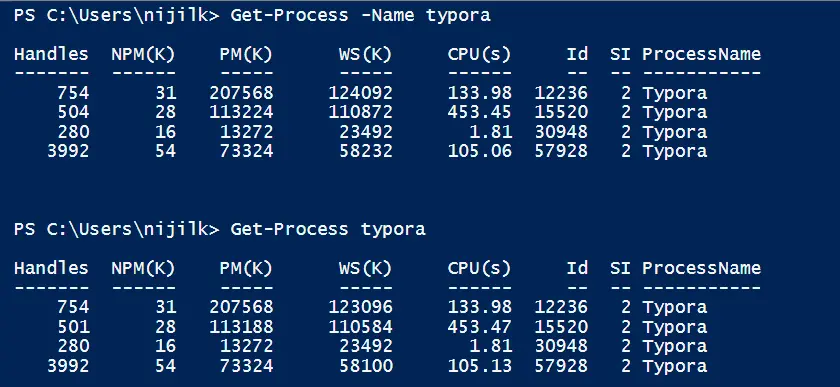
Rufen Sie die Informationen für mehrere Prozesse ab
Sie können mehr als einen Prozess anhand seines Namens als Namensparameter angeben. Es listet alle Prozesse mit den relevanten Informationen auf.
Get-Process NotePad, Outlook
Ausgabe:

Sie können auch Platzhalter für den Prozessnamen verwenden.
Prozessobjekte mit den gegebenen Attributen abrufen
Bei Bedarf können wir die Prozessobjektinformationen für bestimmte Attribute anzeigen. Lassen Sie uns nur die Process ID für den NotePad-Prozess abrufen.
(Get-Process NotePad).Id
Ausgabe:

Außerdem können wir das CPU-Zeitattribut für den Prozess NotePad abrufen, wie im Folgenden gezeigt.
(Get-Process NotePad).CPU
Ausgabe:

Zeigen Sie den Prozesseigentümer an
Die Standardausgabe des Befehls Get-Process zeigt das Attribut ProcessOwner nicht an. Dies kann jedoch eine wertvolle Information sein, wenn Sie einen bestimmten Prozess beenden müssen.
Wir können den Parameter -IncludeUserName verwenden, um das Attribut ProcessOwner in die Ausgabe aufzunehmen.
Get-Process -Name notepad -IncludeUserName
Ausgabe:

Nimesha is a Full-stack Software Engineer for more than five years, he loves technology, as technology has the power to solve our many problems within just a minute. He have been contributing to various projects over the last 5+ years and working with almost all the so-called 03 tiers(DB, M-Tier, and Client). Recently, he has started working with DevOps technologies such as Azure administration, Kubernetes, Terraform automation, and Bash scripting as well.
